Outlook2016のメール送受信設定方法
ホームページ用に取得したメールアドレスで送受信を行うためのメーラー設定について説明します。
メーラーは様々なソフトウェアがございますので、ソフトウェアごとに分けて解説します。
その他のソフトウェアについて設定方法が分からない場合は窓口へご相談ください。
Outlookにメールアカウントを登録する手順
OutlookはMicrosoft Officeとセットで提供されています。
参照数: 2523
- ホームページ公開後、担当者より送付される『サーバー設定書(PDF)』をご覧ください。
[メールサーバー情報]が必要となります。 - Outlookを起動します。
[Outlook 2016 へようこそ]の画面が表示されたら、[次へ]をクリック。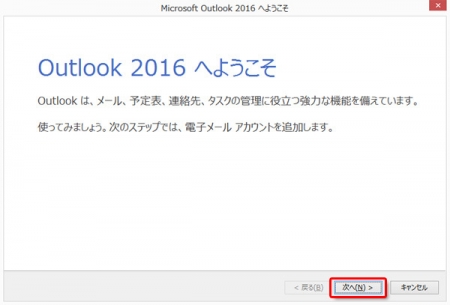
- [電子メールアカウントの追加]画面が表示されたら”はい”を選択し、[次へ]をクリック。
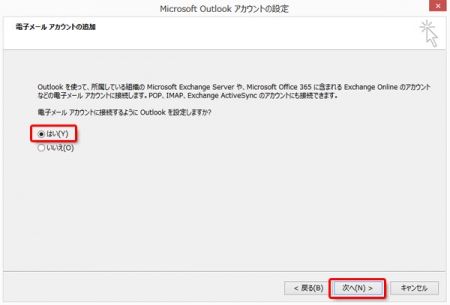
- [自動アカウントセットアップ]画面が表示されます。
”自分で電子メールやその他のサービスを使うための設定をする(手動設定)”を選択し、[次へ]をクリック。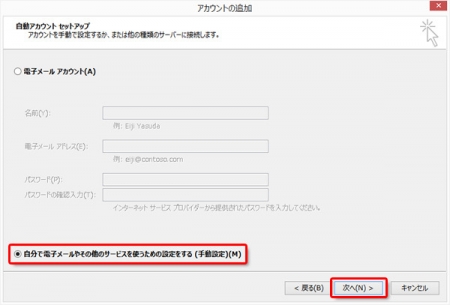
- [サービスの選択]画面が表示されます。
”POP または IMAP”を選択し、[次へ]をクリック。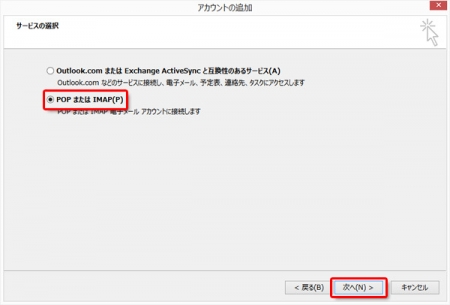
- [POP と IMAP のアカウント設定]画面が表示されます。
設定するアカウント情報を入力し、[詳細設定]をクリック。
[ユーザー情報]
●名前
任意の名前を入力してください。
メールの「差出人名」として表示されます。
●電子メールアドレス
設定する『メールアドレス』を入力してください。
[サーバー情報]
●アカウントの種類
POP3を選択してください。※IMAP接続は推奨しておりません。
●受信メールサーバー
『メールサーバー(POP)』を入力します。
通常「mail.xxxx.co.jp」のような記載です。
●送信メールサーバー
『メールサーバー(SMTP)』を入力します。
通常「mail.xxxx.co.jp」のような記載です。
[メールサーバーへのログオン情報]
●アカウント名
設定する『メールアドレス』を入力してください。
●パスワード
設定する『メールアドレスのパスワード』を入力してください。
●パスワードを保存する。
チェックをいれる。 - [インターネット電子メール設定]が表示されたら、[送信サーバー]タブを選択してください。
”送信サーバー(SMTP)は認証が必要”にチェックをいれ、”受信メールサーバーと同じ設定を使用する”を選択し、
[OK]をクリックしてください。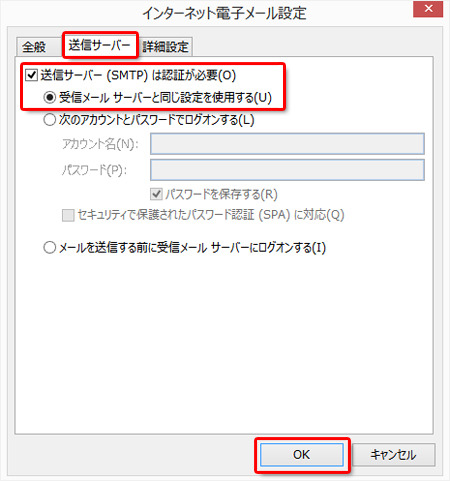
- [詳細設定]タブを選択します。
必要な設定をしたら[OK]をクリックしてください。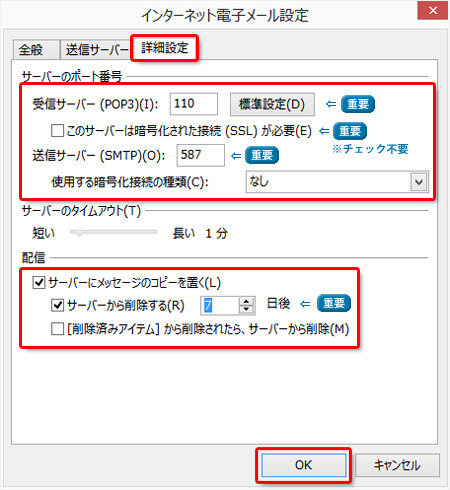
[サーバーのポート番号]
●受信サーバー(POP3): 110
●このサーバーは暗号化された接続(SSL)が必要: チェックしない ←重要!
●送信サーバー(SMTP): 587 ←重要!
[配信] ←重要!
”サーバーにメッセージのコピーを置く”にチェックを入れた場合は、必ず”サーバーから削除する”にもチェックを入れ、
7日程度で削除されるようにしてください。
なぜ重要??
「サー バーにメッセージのコピーを置く」チェックを外していない場合、受信したメールを全てサーバーに保存することなります。サーバーには容量制限がありますので、保存したメールがメールサーバーの容量を超えた場合、そこからメールが受信できなくなってしまう場合があります。受信出来なくなっていた期間に受信したメールはサーバーに保存されず、送信者にエラーとして返ってしまいます。
大切なメールをエラーで返してしまわないよう、上記設定をすることが大事です。 - [POP と IMAP のアカウント設定]画面に戻ったら[次へ]をクリックしてください。
※”[次へ]をクリックしたらアカウント設定を自動的にテストする”にチェックが入っていることを確認してください。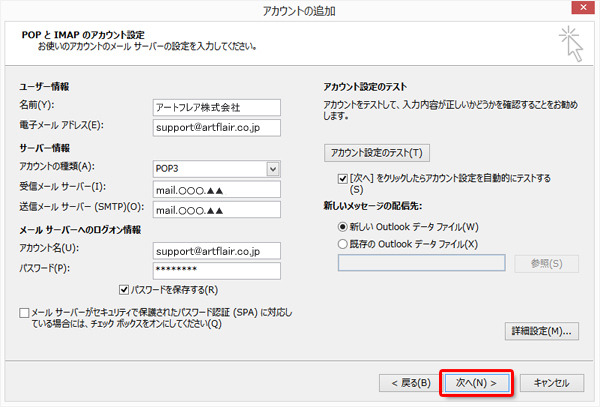
- [テスト アカウント設定]画面が開き、設定したメールアドレスにテストメールが送信されます。
タスクが完了したら[閉じる]をクリックしてください。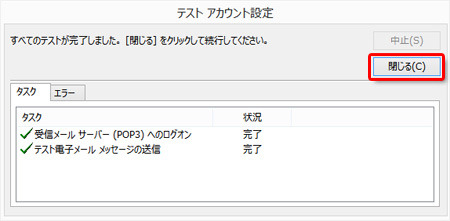
- ”すべて完了しました”と表示されたら、[完了]をクリックします。
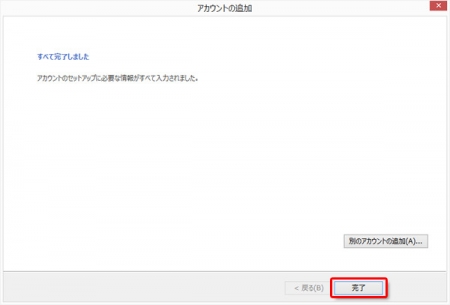
- 受信トレイが表示されるので、テストメールがきちんと受信出来れば設定は完了です。

